A Référence d'écran Programme d'installation et de désinstallation graphique de STA
Ce chapitre se compose des sections suivantes :
Configuration minimale requise pour l'affichage en mode graphique
Le programme d'installation et de désinstallation en mode graphique de STA requiert un système X Window, version 11 (X11). La configuration de X11 ne fait pas partie de ce guide, mais les consignes générales suivantes s'appliquent néanmoins. Pour plus d'informations, merci de contacter votre administrateur système.
Pour exécuter le programme d'installation et de désinstallation en mode graphique, le service X11 doit être en cours d'exécution sur le serveur STA, et configuré pour autoriser le transfert X11. Si Linux a été installé comme indiqué dans le chapitre Chapitre 2, Installation de Linux,, ces conditions doivent déjà être satisfaites.
En outre, l'affichage et les autorisations X11 doivent être correctement configurés pour l'utilisateur du programme d'installation Oracle. Ces paramètres sont différents selon que vous êtes connecté via une connexion locale ou distante.
Pour plus d'informations, reportez-vous aux sections suivantes :
Remarque:
Le temps de réponse des connexions distantes dépend de vos configurations et des performances réseau et VPN.Connexions locales
Pour les connexions directes au serveur STA, vous devez vous connecter comme utilisateur du programme d'installation Oracle, puis définir manuellement la variable DISPLAY. Par exemple :
# export DISPLAY=hostname:0.0
Il est aussi possible que vous deviez vérifier que l'utilisateur du programme d'installation Oracle dispose de la bonne autorisation X11. Contactez votre administrateur Linux pour obtenir de l'aide.
Connexions à distance avec un Secure Shell (SSH)
Si vous utilisez un Secure Shell (SSH) avec transfert X11 activé, l'autorisation et l'affichage seront automatiquement gérés pour l'utilisateur connecté. Par exemple, si vous utilisez cette méthode et que vous vous connectez en tant que l'utilisateur oracle, le service SSH du serveur STA configure automatiquement la bonne autorisation X11 et s'affiche pour l'utilisateur oracle. Vous ne devez pas définir la variable DISPLAY manuellement.
Cependant, si vous vous connectez comme utilisateur différent (root, par exemple), puis comme su et utilisateur oracle, l'affichage et les autorisations X11 ne seront pas correctement configurés pour l'utilisateur oracle, vous devez alors les définir manuellement. Les instructions pour effectuer ces opérations se font pas l'objet de ce guide, contactez votre administrateur Linux pour obtenir de l'aide.
Connexion depuis une machine Linux
Pour permettre le transfert X11 sur une machine Linux, utilisez la commande ssh avec l'option –X ou –Y. Par exemple :
$ ssh –X oracle@sta_server
Connexion depuis un ordinateur Microsoft Windows
Votre ordinateur doit exécuter un serveur X11, tel que Xming ou Cygwin/X, et un client SSH, tel que PuTTY ou WinSCP. Ci-après une procédure-type de connexion avec PuTTY :
-
Vérifiez que le serveur X11 est en cours d'exécution sur votre PC. Contactez votre administrateur système pour obtenir de l'aide, si nécessaire.
-
Lancez PuTTY et procédez comme suit :
-
Dans la fenêtre de session principale, saisissez les entrées suivantes :
-
Dans le champ Host Name, saisissez le nom ou l'adresse IP du serveur STA.
-
Dans le champ SSH Connection type, sélectionnez SSH.
-
-
Dans l'arborescence du menu Category, développez Connection, puisSSH, et sélectionnez X11. Dans cette fenêtre, effectuez les sélections suivantes :
-
Dans le champ X11 forwarding, sélectionnez la case Enable X11 forwarding.
-
Dans le champ Remote X11 authentication protocol, sélectionnez MIT-Magic-Cookie-1.
-
Laisser les autres champs vides.
-
-
Connexions distantes à l'aide du partage de bureau
Pour exécuter le programme d'installation de STA à l'aide du partage de bureau, le serveur STA comme l'ordinateur local doivent exécuter une application de partage de bureau, telle que VNC Server sur le serveur STA et VNC Viewer sur l'ordinateur local. En outre, votre ordinateur local doit pouvoir se connecter au serveur STA via un réseau privé, tel qu'un réseau privé virtuel (VPN).
Ci-après une procédure-type de connexion avec VNC :
-
Installez et configurez le serveur VNC sur le serveur STA.
-
Installez et configurez VNC Viewer sur votre ordinateur local.
-
Connectez-vous au serveur STA via le réseau privé. Contactez votre administrateur pour plus d'instructions.
Dépannage des problèmes d'affichage graphique
Le programme d'installation et de désinstallation de STA vérifiera que X11 est correctement configuré pour l'utilisateur du programme d'installation Oracle. Si la vérification des conditions requises échoue, contactez votre administrateur système Linux pour obtenir de l'aide. Procédez comme suit pour faciliter le dépannage des problèmes.
-
Connectez-vous au serveur STA en tant qu'utilisateur du programme d'installation Oracle, et affichez les packages RPM alors installés.
# yum list installedL'entrée xorg‐x11‐util doit faire partie de la liste affichée. Par exemple :
xorg-x11-utils.x86_64 7.5-6.el6
-
Affichez les paramètres d'affichage actuels pour l'utilisateur du programme d'installation Oracle. Par exemple :
$ echo $DISPLAY :0.0 -
Vérifiez que l'affichage dispose de la bonne configuration X11. Par exemple :
$ xdpyinfo –display :0.0L'exemple Exemple A-1 est un exemple de la première partie de la sortie de commande, montrant un affichage correctement configuré.
Exemple A-1 Exemple d'affichage avec X11 correctement configuré
$ xdpyinfo name of display: :0.0 version number: 11.0 vendor string: The X.Org Foundation vendor release number: 11300000 X.Org version: 1.13.0 maximum request size: 16777212 bytes motion buffer size: 256 ...L'exemple Exemple A-2 présente certaines sorties de commande d'affichages qui ne sont pas correctement configurés.
Ecrans de programme d'installation graphique de STA
Cette section fournit une référence détaillée de chaque écran du programme d'installation graphique de STA.
Remarque:
Lorsque vous lancez le programme d'installation graphique de STA, Oracle Universal Installer présente les messages dans la fenêtre de terminal, tandis qu'il effectue certaines vérifications de base de l'environnement. Les conditions requises pour exécuter le programme d'installation graphique de STA peuvent dépasser ces vérifications de base.Configuration d'inventaire et d'installation
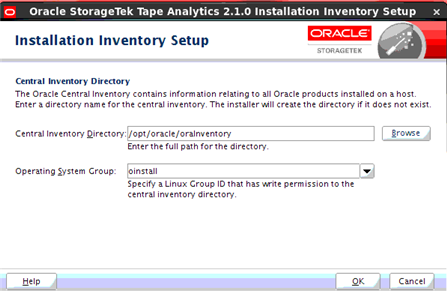
Description de l'illustration instinventory.png
Le répertoire d'inventaire central Oracle sert à suivre les noms et emplacements de tous les logiciels Oracle installés sur ce serveur. Tous les journaux d'installation et de désinstallation de STA y sont automatiquement enregistrés.
Pour garantir que les autres utilisateurs du groupe d'installation Oracle ont accès à ce répertoire, il doit être distinct du répertoire personnel de l'utilisateur du programme d'installation Oracle. Les répertoires personnels peuvent ne pas avoir les accès corrects pour le groupe d'installation Oracle.
Cet écran fait partie de Oracle Universal Installer. En suivant les pratiques recommandées pour inscrire l'emplacement de l'inventaire central Oracle, cet écran apparaitra uniquement lors de votre première installation de STA sur ce serveur. Les installations ultérieures trouveront automatiquement le répertoire sans avoir à vous le demander. Pour plus d'informations, reportez-vous à la section Inscrivez l'emplacement de l'inventaire central Oracle.
Champs de l'écran
- Inventory Directory
-
Saisissez le nom du répertoire que vous souhaitez désigner comme répertoire de l'inventaire central Oracle.
Par défaut, il sera sous $USER_HOME/oraInventory. Vous devez indiquer un chemin absolu, ou cliquer sur le bouton Browse puis accéder à un répertoire.
-
Si vous indiquez un répertoire existant, l'utilisateur du programme d'installation Oracle doit avoir toutes les permissions d'accès.
-
Si vous indiquez un emplacement de répertoire qui n'existe pas, le programme d'installation le créera automatiquement si l'utilisateur du programme d'installation Oracle dispose de toutes les permissions d'accès au répertoire parent.
-
- Operating System Group
-
Sélectionnez le groupe Linux que vous souhaitez désigner comme groupe d'installation Oracle. Tous les membres de ce groupes pourront installer le logiciel Oracle sur ce serveur.
Le menu répertorie tous les groupes auquel l'utilisateur du programme d'installation Oracle appartient. Par défaut, il s'agira du groupe principal de l'utilisateur du programme d'installation Oracle.
Boutons spécifiques à l'écran
- Browse
-
Cliquez pour vous rendre vers le répertoire que vous souhaitez indiquer.
- OK
-
Cliquez pour lancer le programme d'installation de STA. La fenêtre Installation Inventory Setup disparait, et un léger décalage peut se produire avant l'affichage de l'écran de démarrage du programme d'installation de STA.
Accueil
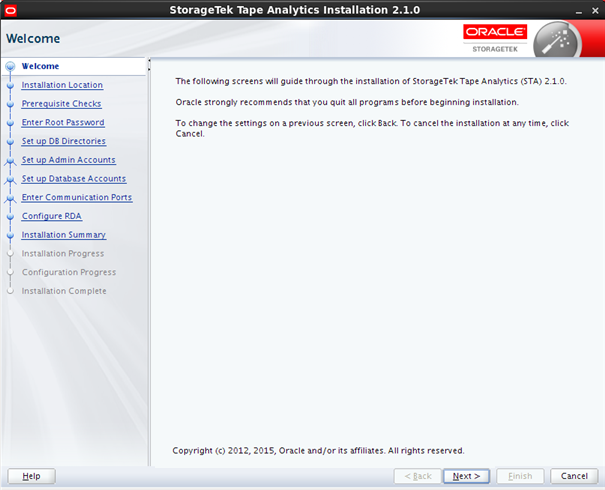
Description de l'illustration welcome.png
Cet écran présente certaines informations générales relatives à l'exécution du programme d'installation de STA. Lisez le texte, puis cliquez sur Next pour commencer l'installation.
Remarque:
Les modifications apportées au système ne sont pas mises en oeuvre avant d'avoir terminé tous les écrans d'entrée du programme d'installation de STA et cliqué sur Install dans le récapitulatif Récapitulatif de l'installation. A tout moment avant cette étape finale, vous pouvez retourner à un écran précédent et modifier vos saisies.Pour plus d'informations sur les écrans du programme d'installation de STA, reportez-vous à la section Présentation générale de l'écran du programme d'installation.
Présentation générale de l'écran du programme d'installation
Tous les écrans du programme d'installation de STA suivent la même présentation de base. Leurs parties principales sont illustrées et décrites ci-dessous.
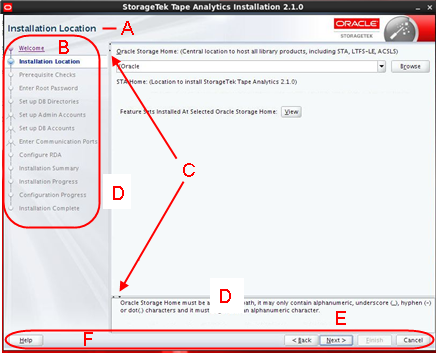
Description de l'illustration instscrlayout.png
| Elément | Nom | Description |
|---|---|---|
| A | Titre de l'écran | Titre de l'écran du programme d'installation de STA |
| B | Arborescence de navigation | Présente votre progression dans la séquence d'installation. Les titres d'écran deviennent des liens actifs lorsque vous terminez chaque écran. Vous pouvez cliquer sur un lien actif pour retourner directement à l'écran souhaité pour vérifier ou modifier vos saisies |
| C | Icônes Développer et Réduire | Cliquez pour cacher ou afficher l'arborescence de navigation et le volet Message. |
| D | Barre de contrôle Redimensionner | Cliquez et faites glisser pour redimensionner l'arborescence de navigation ou le volet Message. |
| D | Volet Message | Uniquement sur les écrans sélectionnés. Affiche les messages d'état concernant les processus effectués sur cet écran. |
| E | Boutons communs | Les boutons suivants sont communs à tous les écrans du programme d'installation de STA :
|
Emplacement de l'installation
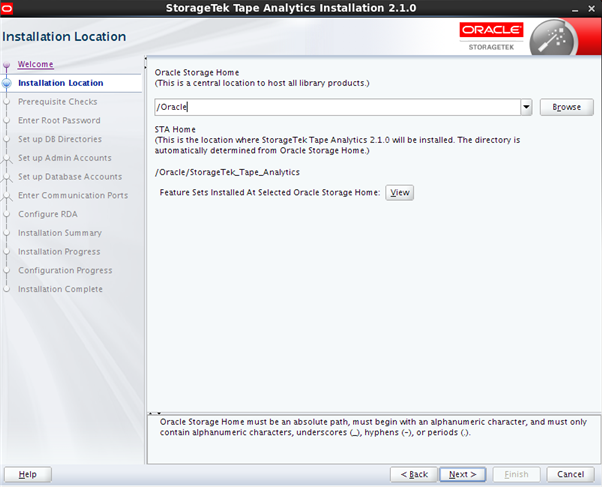
Description de l'illustration instloc.png
Cet écran vous permet d'indiquer l'emplacement d'installation sur le serveur de STA et de tous les logiciels Oracle associés.
Il est impossible d'installer STA sur une version précédemment installée. Pour vérifier que STA n'est pas déjà installé dans un emplacement précis, vous pouvez entrer un répertoire dans le champ Oracle Storage Home puis cliquer sur le bouton View.
-
Si aucun logiciel n'est installé à cet emplacement, la liste sera vide.
-
Si un logiciel a été installé, il sera répertorié, comme présenté sur la capture d'écran Figure A-1, Exemple de liste de Oracle Storage Home.
Champs de l'écran
- Oracle Storage Home
-
Entrez le répertoire où installer STA et logiciels Oracle associés. Chaque package logiciel sera installé sur son propre sous-répertoire dans ce répertoire. Vous ne pouvez pas indiquer un répertoire où STA est déjà installé.
Pour obtenir les recommandations techniques relatives à ce répertoire, reportez-vous au tableau Tableau 2-2, Disposition du système de fichiers recommandée.
Selon que ce répertoire existe déjà ou non, l'utilisateur et le groupe du programme d'installation Oracle doivent disposer des droits d'accès suivants :
-
Si le répertoire n'existe pas, les droits d'accès doivent être complets.
-
Si le répertoire n'existe pas, les droits d'accès au répertoire parent doivent être complets, afin que le programme d'installation de STA puisse créer le répertoire Oracle Storage Home.
Vous devez saisir un chemin d'accès absolu ou cliquer sur Browse pour accéder au répertoire que vous souhaitez indiquer.
-
- STA Home
-
Ce champ est en lecture seule. Il s'agit du sous-répertoire sous Oracle Storage Home où STA sera installé. StorageTek_Tape_Analytics sera le nom affecté à ce sous-répertoire, et sera créé automatiquement pendant l'installation.
Boutons spécifiques à l'écran
- Browse
-
Cliquez pour vous rendre vers le répertoire que vous souhaitez indiquer.
- View/
-
Cliquez pour afficher une liste de tous les logiciels déjà installés sur le répertoire Oracle Storage Home que vous avez indiqué. Pour les nouvelles installations, la liste est vide. La capture d'écran Figure A-1 est un exemple d'affichage après l'installation de STA.
Figure A-1 Exemple de liste de Oracle Storage Home
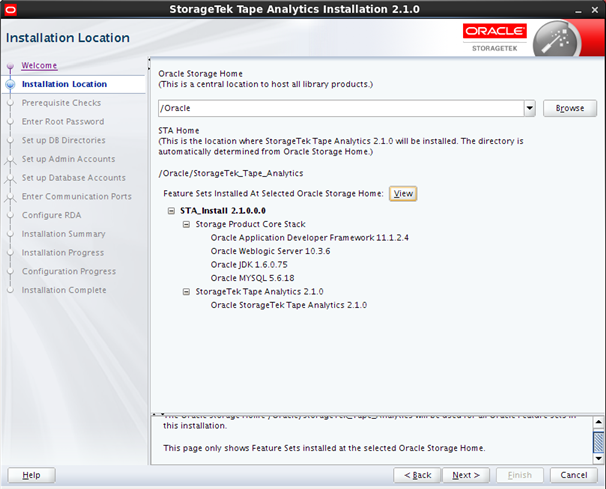
Description de Figure A-1 Exemple de liste de Oracle Storage Home
Vérifications des prérequis
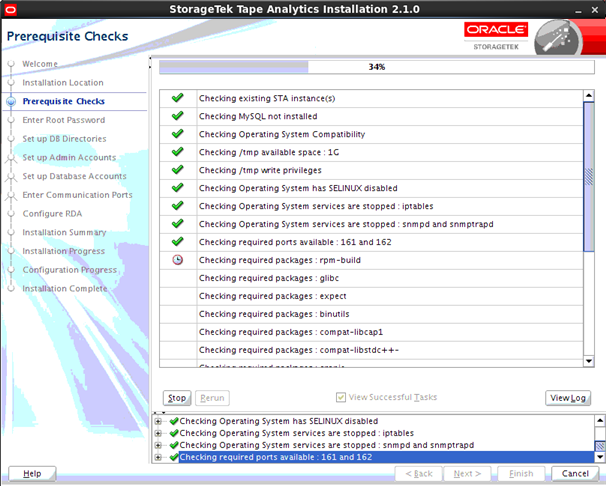
Description de l'illustration prereqchecks.png
Le programme d'installation effectue une séries de tâches pour vérifier que l'environnement du serveur répond à tous les prérequis recommandés et requis. Ce processus peut durer plusieurs minutes.
Les résultats possibles de chaque vérifications sont les suivants :
-
Succès
 — Le prérequis est correct.
— Le prérequis est correct. -
Avertissement
 — Le prérequis recommandé est incorrect.
— Le prérequis recommandé est incorrect. -
Echec
 — Le prérequis obligatoire est incorrect.
— Le prérequis obligatoire est incorrect.
Vous ne pouvez pas poursuivre l'installation en cas d'échec. En outre, il est recommandé de résoudre tous les avertissements avant de poursuivre. Il est possible de conserver le programme d'installation à l'écran pendant la résolution des problèmes, puis de retourner cliquer sur Rerun pour exécuter le processus de vérification une nouvelle fois.
Selon la nature du prérequis, il pourra être nécessaire d'arrêter un service, de modifier les privilèges utilisateur, ou d'installer un package Yum pour résoudre les problèmes. Vous pouvez utiliser l'une des méthodes suivantes pour afficher les détails vous facilitant la résolution des problèmes et la détermination des actions à mener :
-
Sélectionnez la tâche dans la fenêtre principale. La tâche est surlignée dans le volet Message, avec les détails développés. La capture d'écran Figure A-2 en est un exemple.
Figure A-2 Détail de tâche affiché en sélectionnant la tâche dans la fenêtre principale.
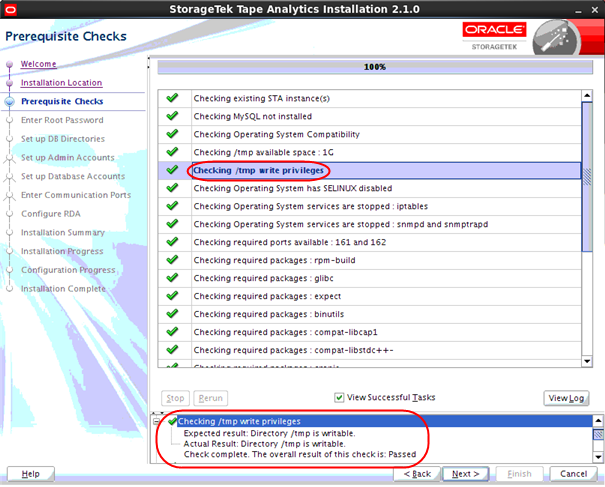
Description de Figure A-2 Détail de tâche affiché en sélectionnant la tâche dans la fenêtre principale.
-
Dans le volet Message, cliquez sur l'icône Expand (+) à côté de la tâche dont vous souhaitez afficher le détail. La capture d'écran Figure A-3 en est un exemple. Cliquez sur l'icône Collapse (–) pour masquer le détail.
Figure A-3 Détail de tâche affiché en sélectionnant l'icône Expand.
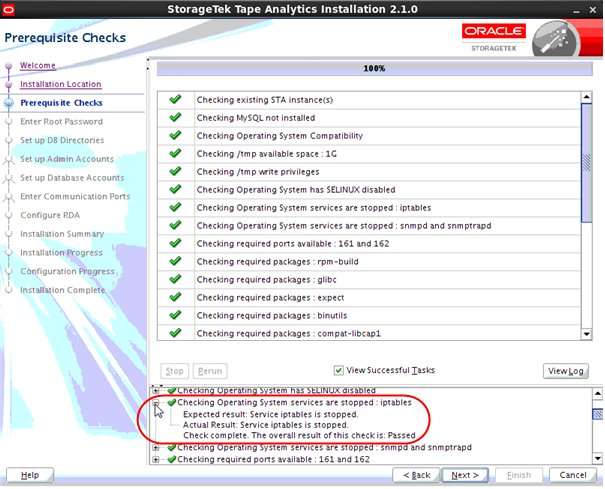
Description de Figure A-3 Détail de tâche affiché en sélectionnant l'icône Expand.
Boutons spécifiques à l'écran
- Stop
-
Cliquez pour arrêter le processus de vérification à la tâche courante. Vous pourrez souhaiter le faire pour afficher les détails d'une tâche sélectionnée qui est déjà terminée.
- Rerun
-
Cliquez pour effectuer un nouveau processus de vérification depuis le départ. Cela vous permet de résoudre toute sortie d'échec ou d'avertissement sans avoir à quitter et à redémarrer le programme d'installation de STA.
- View Successful Tasks
-
Sélectionnez la case pour inclure les sorties Succès ; cette case est cochée par défaut.
Décochez la case pour n'afficher que les sorties d'échec ou d'avertissement. Cela vous permet d'exclure les tâches réussies pour vous concentrer sur celles requérant votre attention.
- View Log
-
Cliquez pour afficher le journal de vérification des prérequis dans une fenêtre distincte. La capture d'écran Figure A-4 en est un exemple. Cliquez sur Close pour fermer la fenêtre du journal.
Figure A-4 Exemple d'affichage de journal de vérification des prérequis
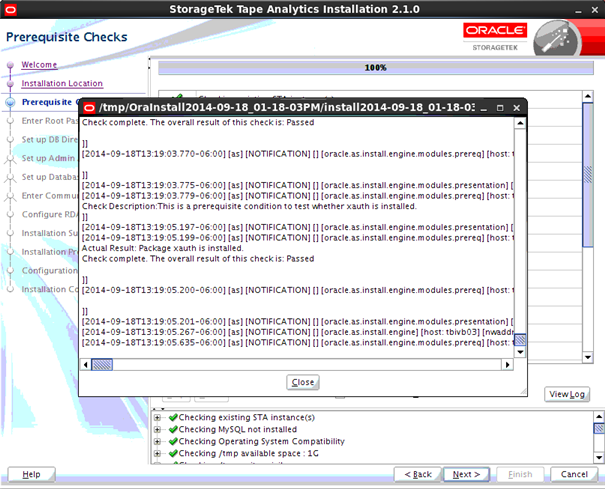
Description de Figure A-4 Exemple d'affichage de journal de vérification des prérequis
Il est aussi possible de voir le journal depuis la ligne de commande Linux. Pendant que le programme d'installation est en cours d'exécution, les journaux sont conservés dans un sous-répertoire sous /tmp. Pour plus d'informations, reportez-vous à la section Journaux d'installation et de désinstallation de STA.
Entrez le mot de passe root
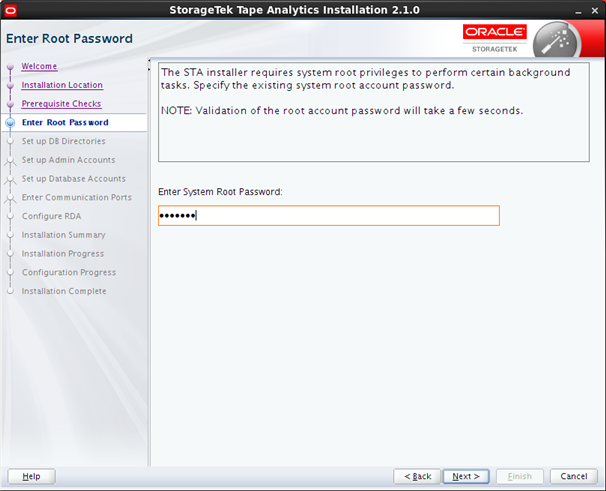
Description de l'illustration rootpwd.png
Le programme d'installation de STA requiert l'accès root Linux pour effectuer l'installation.
Configuration des répertoires de base de données
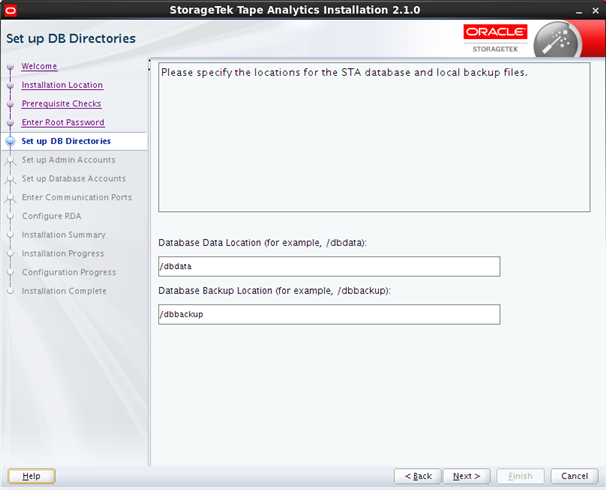
Description de l'illustration dbdirs.png
Cet écran vous permet d'indiquer des emplacements spécifiques pour la base de données STA et les sauvegardes de la base de données STA. Le programme d'installation de STA créera ces répertoires s'ils n'existent pas déjà.
Pour plus d'informations sur la gestion des services et sauvegardes de bases de données, reportez-vous au guide Guide d'administration de STA.
Champs de l'écran
- Database Data Location
-
Saisir le répertoire où se trouvera la base de données STA. Ce répertoire ne peut pas être le même que l'emplacement des sauvegarde de la base de données. Vous devez indiquer un chemin absolu.
Si le répertoire que vous indiquez comporte déjà un sous-répertoire de base de données (mysql), un message d'avertissement s'affichera. Vous pouvez soit indiquer un emplacement de base de données différent, soit accepter l'emplacement actuel, auquel cas le sous-répertoire de la base de données sera supprimé pendant l'installation de STA.
- Database Backup Location
-
Saisissez le répertoire du serveur sur lesquelles seront situées les sauvegardes de la base de données STA. Le répertoire ne peut pas être le même que l'emplacement des données de la base de données. Vous devez indiquer un chemin absolu.
Si le répertoire que vous indiquez contient déjà un sous-répertoire de sauvegarde de base de données (local), un message d'avertissement apparaitra Vous pouvez soit indiquer un emplacement de sauvegarde différent, soit accepter l'emplacement actuel, auquel cas le sous-répertoire de la sauvegarde sera supprimé pendant l'installation de STA.
Configuration des comptes administrateurs
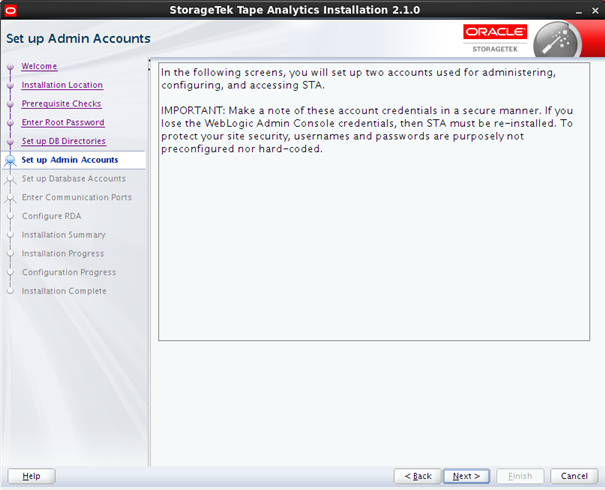
Description de l'illustration adminacinfo.png
Cet écran décrit les types d'informations que vous définirez sur les deux prochains écrans. Lire le texte, puis cliquer sur Next pour continuer.
Administrateur WebLogic
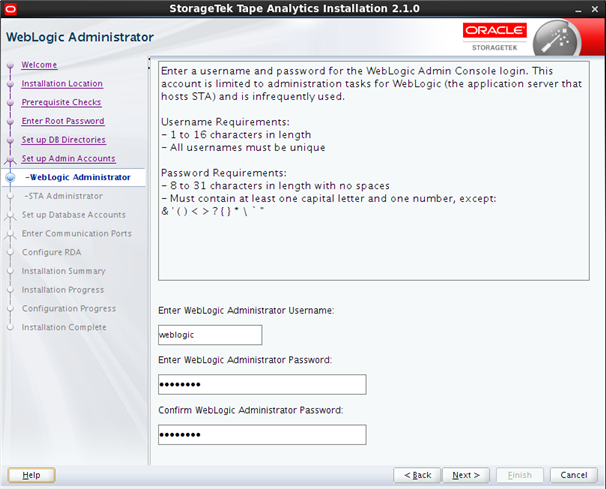
Description de l'illustration adminwl.png
WebLogic est le serveur d'applications hébergeant STA. Vous utilisez le compte administrateur WebLogic pour vous connecter à la console d'administration WebLogic pour configurer et gérer le serveur WebLogic. Ce compte est rarement utilisé.
Ce compte sera créé pendant l'installation avec les identifiants de connexion que vous indiquerez.
Prudence:
Enregistrez ces identifiants de connexion en toute sécurité ; si vous lez perdez, vous ne pourrez plus vous connecter à la console d'administration WebLogic et STA devra être réinstallé.Afin de protéger la sécurité de votre site, les noms d'utilisateurs et les mots de passe ne sont, à dessein, ni préconfigurés ni codés.
Champs de l'écran
- Enter Username
-
Saisissez le nom que vous souhaitez affecter au compte administrateur WebLogic.
Les conditions du nom d'utilisateur requises sont les suivantes :
-
Il doit comporter entre 1 et 16 caractères.
-
Tous les noms d'utilisateur doivent être uniques.
-
- Enter Password
-
Saisissez le mot de passe que vous souhaitez affecter à ce compte. La valeur saisie est masquée.
Les conditions requises en termes de mot de passe sont les suivantes :
-
Il doit comporter entre 8 et 31 caractères.
-
Il doit comporter au moins un chiffre et une majuscule
-
Il ne doit pas comporter d'espace
-
Il ne doit pas comporter les caractères spéciaux suivants :
& ' ( ) < > ? { } * \ ' "
-
- Confirm Password
-
Saisissez à nouveau le mot de passe pour vérifier que votre saisie est correcte.
Administrateur STA

Description de l'illustration adminsta.png
Vous utilisez le compte Administrateur STA pour vous connecter à l'interface utilisateur STA. Cet utilisateur dispose des privilèges d'administrateur pour l'application STA et peut donc accéder à tous les écrans STA.
Ce compte sera créé pendant l'installation avec les identifiants de connexion que vous indiquerez.
Prudence:
Enregistrez ces identifiants de connexion en toute sécurité ; si vous lez perdez, vous ne pourrez plus vous connecter à l'interface utilisateur STA.Afin de protéger la sécurité de votre site, les noms d'utilisateurs et les mots de passe ne sont, à dessein, ni préconfigurés ni codés.
Champs de l'écran
- Enter Username
-
Saisissez le nom que vous souhaitez affecter à l'administrateur STA.
Les conditions du nom d'utilisateur requises sont les suivantes :
-
Il doit comporter entre 1 et 16 caractères.
-
Tous les noms d'utilisateur doivent être uniques.
-
- Enter Password
-
Saisissez le mot de passe que vous souhaitez affecter à ce compte. La valeur saisie est masquée.
Les conditions requises en termes de mot de passe sont les suivantes :
-
Il doit comporter entre 8 et 31 caractères.
-
Il doit comporter au moins un chiffre et une majuscule
-
Il ne doit pas comporter d'espace
-
Il ne doit pas comporter les caractères spéciaux suivants :
& ' ( ) < > ? { } * \ ' "
-
- Confirm Password
-
Saisissez à nouveau le mot de passe pour vérifier que votre saisie est correcte.
Configuration des comptes de base de données
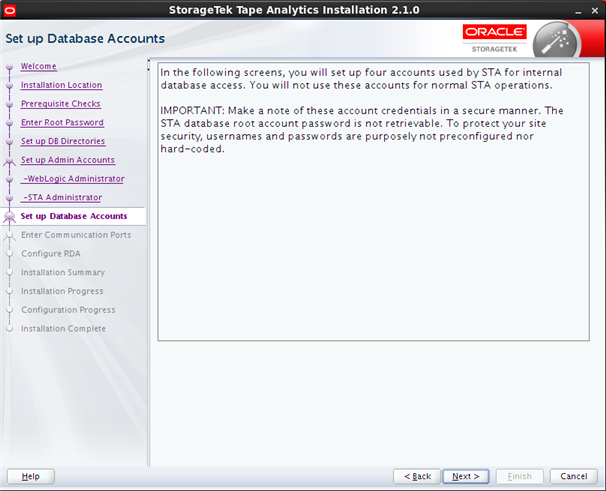
Description de l'illustration dbacinfo.png
Cet écran décrit les types d'informations que vous serez amené à définir sur les quatre prochains écrans. Lire le texte, puis cliquer sur Next pour continuer.
Utilisateur root de base de données
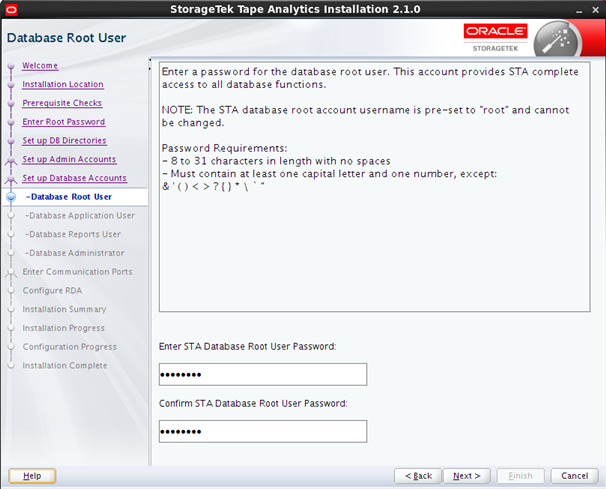
Description de l'illustration dbacroot.png
L'utilisateur root de base de données STA possède la base de données STA. Ce compte est utilisé en interne par l'application STA pour créer la base de données, et il permet tous les droits dl'accès à toutes les tables de la base de données. Vous n'utiliserez pas ce compte pour des opérations STA courantes.
Le nom d'utilisateur de ce compte est automatiquement défini comme root et ne peut pas être modifié. Il s'agit d'un compte MySQL, il est distinct de l'utilisateur root Linux. Ce compte sera créé pendant l'installation avec les identifiants de connexion que vous indiquerez.
Remarque:
Enregistrez soigneusement ces identifiants de connexion.Afin de protéger la sécurité de votre site, les noms d'utilisateurs et les mots de passe ne sont, à dessein, ni préconfigurés ni codés.
Champs de l'écran
- Enter Password
-
Saisissez le mot de passe que vous souhaitez affecter à l'utilisateur root de la base de données STA. La valeur saisie est masquée.
Les conditions requises en termes de mot de passe sont les suivantes :
-
Il doit comporter entre 8 et 31 caractères.
-
Il doit comporter au moins un chiffre et une majuscule
-
Il ne doit pas comporter d'espace
-
Il ne doit pas comporter les caractères spéciaux suivants :
& ' ( ) < > ? { } * \ ' "
-
- Confirm Password
-
Saisissez à nouveau le mot de passe pour vérifier que votre saisie est correcte.
Utilisateur de l'application de base de données
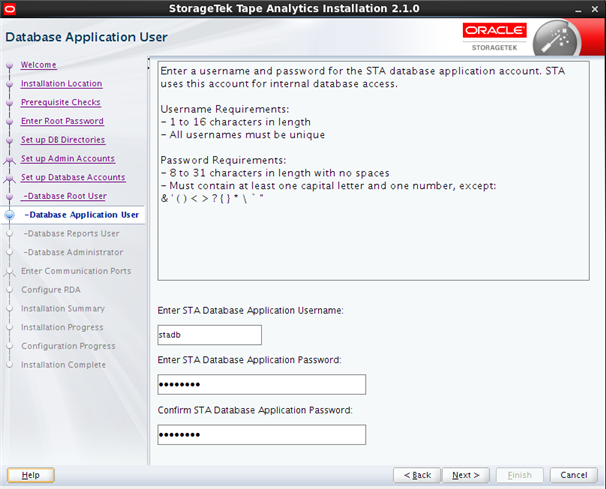
Description de l'illustration dbacapp.png
Ce compte d'application de base de données est utilisé en interne par l'application STA pour se connecter à et mettre à jour la base de données STA. Ce compte permet de créer, mettre à jour, supprimer et de lire l'accès à toutes les tables de la base de données. Vous n'utiliserez pas ce compte pour des opérations STA courantes.
Ce compte sera créé pendant l'installation avec les identifiants de connexion que vous indiquerez.
Remarque:
Enregistrez soigneusement ces identifiants de connexion.Afin de protéger la sécurité de votre site, les noms d'utilisateurs et les mots de passe ne sont, à dessein, ni préconfigurés ni codés.
Champs de l'écran
- Enter Username
-
Saisissez le nom que vous souhaitez affecter au compte d'application de base de données STA, stadb, par exemple.
Les conditions du nom d'utilisateur requises sont les suivantes :
-
Il doit comporter entre 1 et 16 caractères.
-
Tous les noms d'utilisateur doivent être uniques.
-
- Enter Password
-
Saisissez le mot de passe que vous souhaitez affecter au compte d'application de la base de données STA. La valeur saisie est masquée.
Les conditions requises en termes de mot de passe sont les suivantes :
-
Il doit comporter entre 8 et 31 caractères.
-
Il doit comporter au moins un chiffre et une majuscule
-
Il ne doit pas comporter d'espace
-
Il ne doit pas comporter les caractères spéciaux suivants :
& ' ( ) < > ? { } * \ ' "
-
- Confirm Password
-
Saisissez à nouveau le mot de passe pour vérifier que votre saisie est correcte.
Utilisateur des rapports de base de données
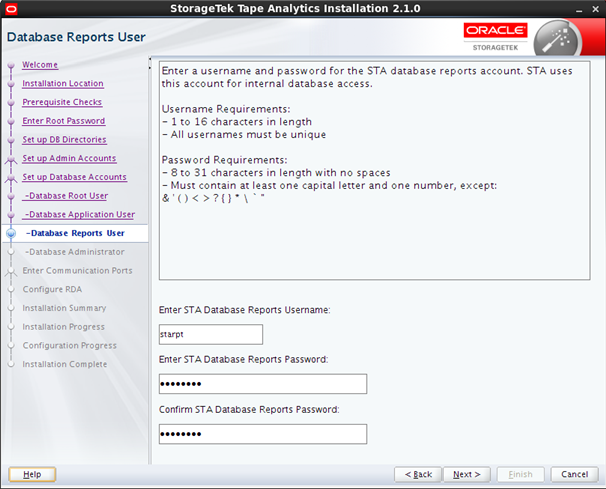
Description de l'illustration dbacreport.png
Le compte de rapports de base de données STA est un compte MySQL utilisé par les applications non-STA et les applications tierces pour se connecter à la base de données STA. Ce compte fournit un accès en lecture seule aux tables de base de données sélectionnées. Vous n'utiliserez pas ce compte pour des opérations STA courantes.
Ce compte sera créé pendant l'installation avec les identifiants de connexion que vous indiquerez.
Remarque:
Enregistrez soigneusement ces identifiants de connexion.Afin de protéger la sécurité de votre site, les noms d'utilisateurs et les mots de passe ne sont, à dessein, ni préconfigurés ni codés.
Champs de l'écran
- Enter Username
-
Saisissez le nom que vous souhaitez affecter au compte de rapports de base de données STA, starpt par exemple.
Les conditions du nom d'utilisateur requises sont les suivantes :
-
Il doit comporter entre 1 et 16 caractères.
-
Tous les noms d'utilisateur doivent être uniques.
-
- Enter Password
-
Saisissez le mot de passe que vous souhaitez affecter à ce compte. La valeur saisie est masquée.
Les conditions requises en termes de mot de passe sont les suivantes :
-
Il doit comporter entre 8 et 31 caractères.
-
Il doit comporter au moins un chiffre et une majuscule
-
Il ne doit pas comporter d'espace
-
Il ne doit pas comporter les caractères spéciaux suivants :
& ' ( ) < > ? { } * \ ' "
-
- Confirm Password
-
Saisissez à nouveau le mot de passe pour vérifier que votre saisie est correcte.
Administrateur de bases de données
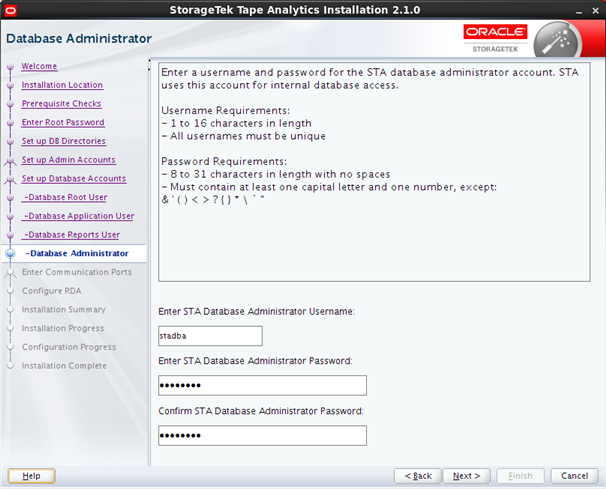
Description de l'illustration dbacadmin.png
Le compte d'administrateur de base de données STA est un compte MySQL utilisé en interne par les utilitaires STA d'administration et de contrôle pour se connecter à la base de données STA et configurer et exécuter des sauvegardes programmées. Ce compte permet l'accès total à toutes les tables de base de données, à l'exception de l'option "grant". Vous n'utiliserez pas ce compte pour des opérations STA courantes.
Ce compte sera créé pendant l'installation avec les identifiants de connexion que vous indiquerez.
Remarque:
Enregistrez soigneusement ces identifiants de connexion.Afin de protéger la sécurité de votre site, les noms d'utilisateurs et les mots de passe ne sont, à dessein, ni préconfigurés ni codés.
Champs de l'écran
- Enter Username
-
Saisissez le nom que vous souhaitez affecter au compte d'administrateur de base de données STA, stadba, par exemple.
Les conditions du nom d'utilisateur requises sont les suivantes :
-
Il doit comporter entre 1 et 16 caractères.
-
Tous les noms d'utilisateur doivent être uniques.
-
- Enter Password
-
Saisissez le mot de passe que vous souhaitez affecter à ce compte. La valeur saisie est masquée.
Les conditions requises en termes de mot de passe sont les suivantes :
-
Il doit comporter entre 8 et 31 caractères.
-
Il doit comporter au moins un chiffre et une majuscule
-
Il ne doit pas comporter d'espace
-
Il ne doit pas comporter les caractères spéciaux suivants :
& ' ( ) < > ? { } * \ ' "
-
- Confirm Password
-
Saisissez à nouveau le mot de passe pour vérifier que votre saisie est correcte.
Saisir les ports de communication
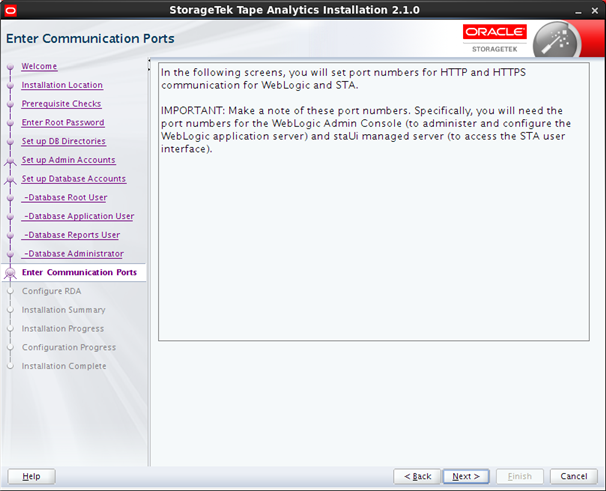
Description de l'illustration portsinfo.png
Cet écran décrit les types d'informations que vous serez amené à définir sur les quatre prochains écrans. Lire le texte, puis cliquer sur Next pour continuer.
Vous fournirez les valeurs des ports configurables WebLogic et STA internes et externes . Ces ports seront configurés et activés pendant l'installation avec les valeurs que vous indiquerez. Les numéros de ports que vous indiquerez doivent être uniques, et les ports doivent rester disponibles et dédiés à STA.
Remarque:
Avant de terminer de remplir ces écrans, vérifiez les bonnes valeurs des numéros de ports avec votre administrateur réseau. Une fois STA installé, les numéros de ports ne peuvent pas être modifiés sans désinstaller et réinstaller STA.Console d'administration WebLogic
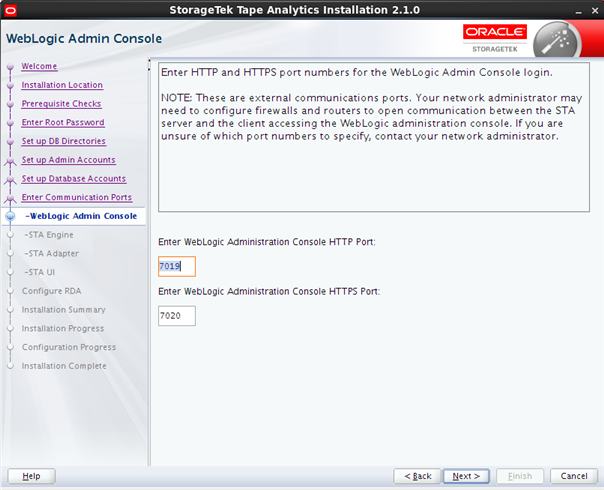
Description de l'illustration portswl.png
Lorsque vous vous connectez à la console d'administrateur WebLogic, vous indiquez le numéro de port de la console d'administrateur WebLogic, qui est utilisé pour administrer et configurer le serveur d'applications WebLogic.
Remarque:
Voici les ports de communication externes. Votre administrateur réseau peut devoir configurer des pare-feu et des routeurs pour ouvrir la communication entre le serveur STA et le client accédant à la console d'administration WebLogic.Remarque:
Enregistrez soigneusement ces numéros de port, car ils ne peuvent pas être modifiés une fois STA installé.Afin de protéger la sécurité de votre site, ces numéros de port ne sont, à dessein, ni préconfigurés ni codés.
Champs de l'écran
- Enter HTTP Port
-
Saisissez le numéro de port HTTP pour l'accès non sécurisé à la connexion à la console d'administrateur WebLogic. Ce numéro de port est généralement 7019.
Les numéros de port doivent être uniques et disponibles.
- Enter HTTPS Port
-
Saisissez le numéro de port HTTPS pour l'accès sécurisé à la connexion à la console d'administrateur WebLogic. Ce numéro de port est généralement 7020.
Les numéros de port doivent être uniques et disponibles.
Moteur STA
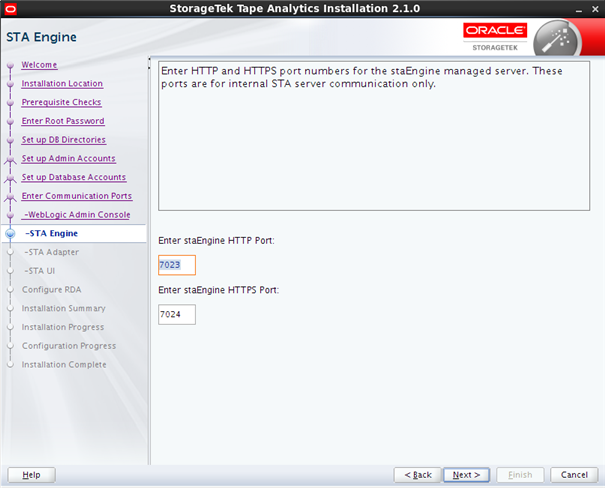
Description de l'illustration portsstaengine.png
Les ports du serveur staEngine géré ne sont utilisés que pour la communication interne au serveur STA.
Remarque:
Enregistrez soigneusement ces numéros de port, car ils ne peuvent pas être modifiés une fois STA installé.Afin de protéger la sécurité de votre site, ces numéros de port ne sont, à dessein, ni préconfigurés ni codés.
Champs de l'écran
- Enter HTTP Port
-
Saisissez le numéro de port HTTP pour l'accès non sécurisé au serveur staEngine géré. Ce numéro de port est généralement 7023.
Les numéros de port doivent être uniques et disponibles.
- Enter HTTPS Port
-
Saisissez le numéro de port HTTPS pour l'accès sécurisé au serveur staEngine géré. Ce numéro de port est généralement 7024.
Les numéros de port doivent être uniques et disponibles.
Adaptateur STA
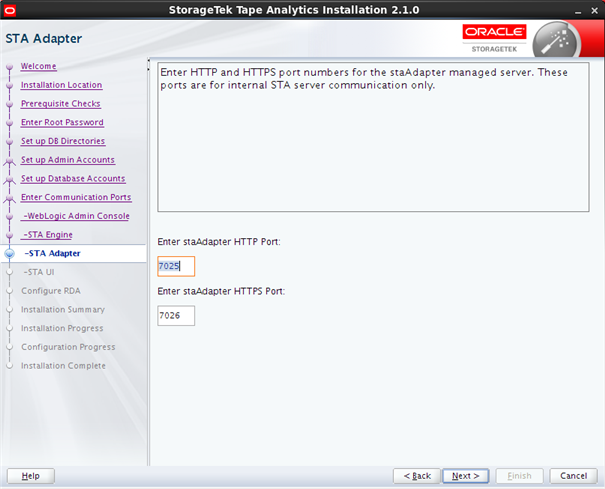
Description de l'illustration portsstaadapter.png
Les ports du serveur staAdapter géré ne sont utilisés que pour la communication SNMP interne.
Remarque:
Enregistrez soigneusement ces numéros de port, car ils ne peuvent pas être modifiés une fois STA installé.Afin de protéger la sécurité de votre site, ces numéros de port ne sont, à dessein, ni préconfigurés ni codés.
Champs de l'écran
- Enter HTTP Port
-
Saisissez le numéro de port HTTP pour l'accès non sécurisé au serveur staEngine géré. Ce numéro de port est généralement 7025.
Les numéros de port doivent être uniques et disponibles.
- Enter HTTPS Port
-
Saisissez le numéro de port HTTPS pour l'accès sécurisé au serveur staEngine géré. Ce numéro de port est généralement 7026.
Les numéros de port doivent être uniques et disponibles.
Interface utilisateur STA
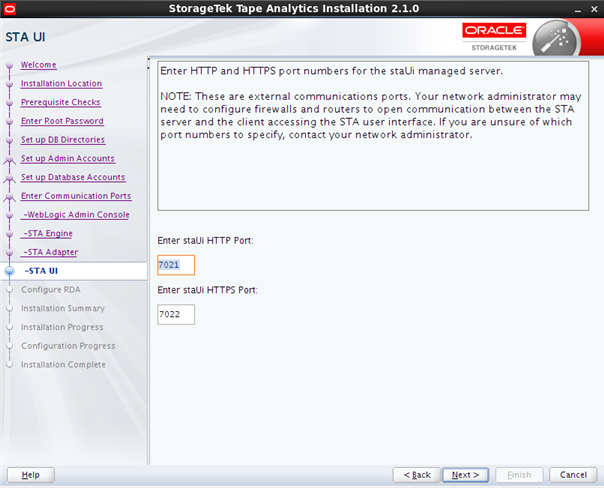
Description de l'illustration portsstaui.png
Vous indiquez le numéro de port du serveur staUi géré lorsque vous vous connectez à l'interface utilisateur de l'application STA.
Remarque:
Voici les ports de communication externes. Votre administrateur réseau peut devoir configurer des pare-feu et des routeurs pour ouvrir la communication entre le serveur STA et le client accédant à la console d'administration WebLogic.Remarque:
Enregistrez soigneusement ces numéros de port, car ils ne peuvent pas être modifiés une fois STA installé.Afin de protéger la sécurité de votre site, ces numéros de port ne sont, à dessein, ni préconfigurés ni codés.
Champs de l'écran
- Enter HTTP Port
-
Saisissez le numéro de port HTTP pour l'accès non sécurisé au serveur staUi géré. Ce numéro de port est généralement 7021.
Les numéros de port doivent être uniques et disponibles.
- Enter HTTPS Port
-
Saisissez le numéro de port HTTP pour permettre l'accès sécurisé au serveur staUi géré. Ce numéro de port est généralement 7022.
Les numéros de port doivent être uniques et disponibles.
Agent de diagnostic
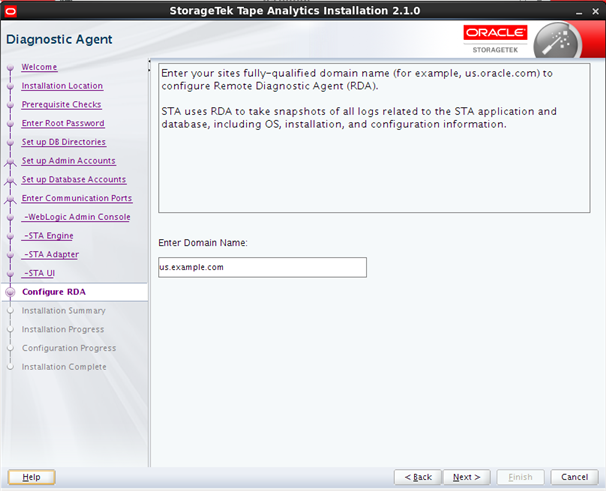
Description de l'illustration rda.png
Le programme d'installation de STA utilise le nom de domaine complet de votre site pour configurer l'agent de diagnostic distant (RDA) de Oracle.
STA utilise RDA pour prendre des instantanés de tous les journaux concernant la base de données et l'application STA, y compris les informations sur le système d'exploitation, l'installation et la configuration. Pour plus d'informations, reportez-vous au guide Guide de l'utilisateur STA.
Récapitulatif de l'installation
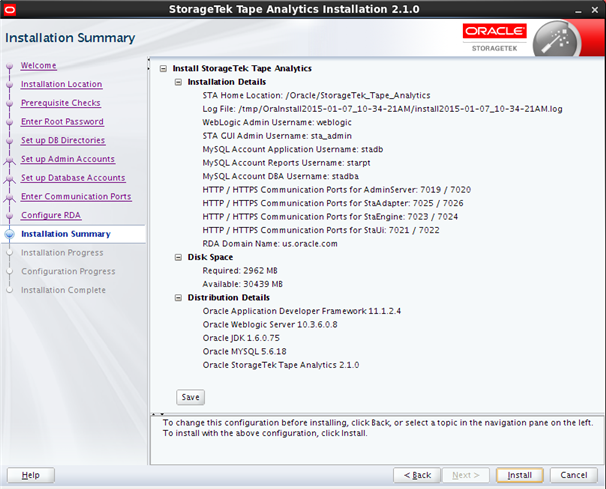
Description de l'illustration instsummary.png
L'écran affiche les détails suivants relatifs à l'installation. Vous pouvez enregistrer ces informations dans un fichier texte pour vos archives.
-
Détails de l'installation : Informations que vous avez saisies sur les écrans du programme d'installation.
-
Espace disque : Espace disque requis et disponible, en Mo.
-
Détails de distribution : Noms et numéros de version des packages logiciels qui seront installés.
Poursuivez comme suit :
-
Pour modifier un détail de l'installation, cliquez sur Back jusqu'à l'écran concerné, ou sélectionnez le lien de l'écran sur le panneau de navigation pour y accéder directement.
-
Pour enregistrer les détails affichés en fichier texte, cliquez sur Save.
-
Pour procéder à l'installation avec les valeurs affichées, cliquez sur Install.
-
Pour annuler l'installation, cliquez sur Cancel.
Boutons spécifiques à l'écran
- Save
-
Cliquez pour enregistrer les informations affichées dans un fichier texte avec le nom STA_Installation_Profile_timestamp.txt Dans la boite de dialogue Open, indiquez le répertoire où vous souhaitez sauvegarder ce fichier.
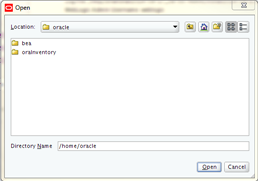
Description de l'illustration instprogrsave.png
- Install
-
Cliquez sur Install pour commencer l'installation. Une fois que vous avez cliqué sur ce bouton, il n'est plus possible d'annuler ou de mettre l'installation en pause.
Progression de l'installation
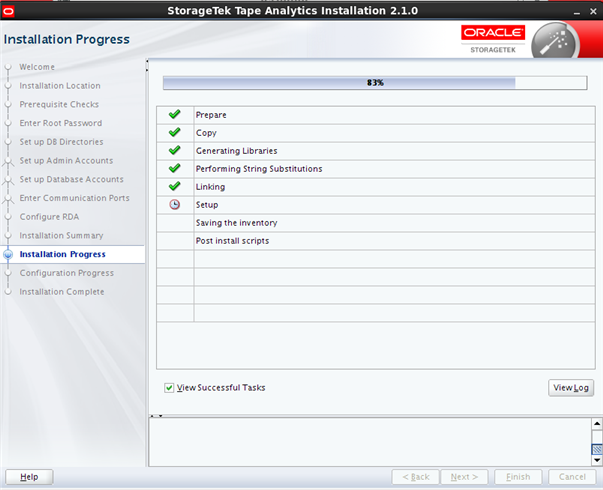
Description de l'illustration instprogress.png
L'installation de STA commence, et l'écran affiche le statut de chaque tâche.
Prudence:
Ne fermez pas cette fenêtre ; sinon, interrompez l'installation en cours, car cela pourrait laisser certains composants dont l'installation n'est pas terminée sur le serveur.Si une tâche échoue, l'installation s'arrête et vous devez quitter le programme d'installation en cliquant sur Cancel. Le programme d'installation annulera l'installation et renverra le serveur dans son état d'origine.
Avant de quitter, vous pouvez visualiser des détails supplémentaires sur le volet Message pour faciliter la résolution des problèmes et la détermination des actions à mener. Vous pouvez également visualiser le journal d'installation pour plus d'informations.
Boutons spécifiques à l'écran
- View Successful Tasks
-
Sélectionnez la case pour inclure les sorties Succès ; cette case est cochée par défaut.
Cochez cette case pour ne faire apparaitre que les sorties en Echec. Cela vous permet d'exclure les tâches réussies pour vous concentrer sur celles requérant votre attention.
- View Log
-
Cliquez pour afficher le journal d'installation dans une fenêtre séparée. La copie d'écran Figure A-5 en est un exemple. Cliquez sur Close pour fermer la fenêtre du journal.
Figure A-5 Exemple d'affichage du journal de progression de l'installation
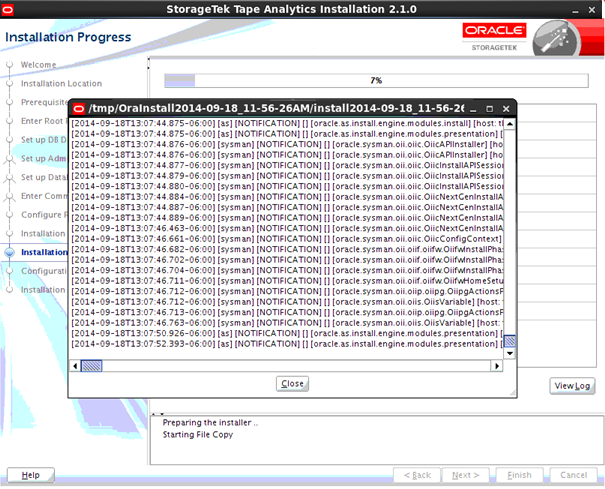
Description de Figure A-5 Exemple d'affichage du journal de progression de l'installation
Il est aussi possible de voir le journal depuis la ligne de commande Linux. Pendant que le programme d'installation est en cours d'exécution, les journaux sont conservés dans un sous-répertoire sous /tmp. Pour plus d'informations, reportez-vous à la section Journaux d'installation et de désinstallation de STA.
Progression de la configuration
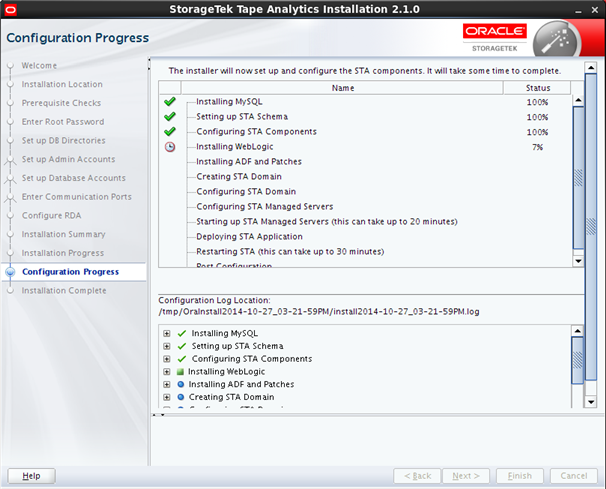
Description de l'illustration confprogress.png
La configuration et le déploiement de STA commence, et l'écran affiche le statut de chaque tâche.
Prudence:
Ne fermez pas cette fenêtre ; sinon, interrompez la configuration en cours, car cela pourrait laisser certains composants dont l'installation n'est pas terminée sur le serveur.Pendant ce processus, le serveur WebLogic, les serveurs STA gérés,et l'application STA sont configurés et démarrés. Ce processus peut prendre de 30 à 60 minutes.
Vous pouvez développer les détails pour toute tâche terminée ou en cours. Dans le volet Message, cliquez sur l'icône Expand (+) à côté de la tâche dont vous souhaitez consulter le détail. Cliquez sur l'icône Collapse (–) pour masquer les détails. La copie d'écran Figure A-6 en est un exemple, présentant les détails développés des tâches réussies et en échec.
Si une tâche échoue, le programme d'installation de STA arrête et annule l'installation, et renvoie le serveur dans son état d'origine. Vous pouvez également visualiser le journal d'installation pour résoudre le problème. Pour plus d'informations, reportez-vous à la section Journaux d'installation et de désinstallation de STA.
Figure A-6 Exemple de détail de progression de la configuration
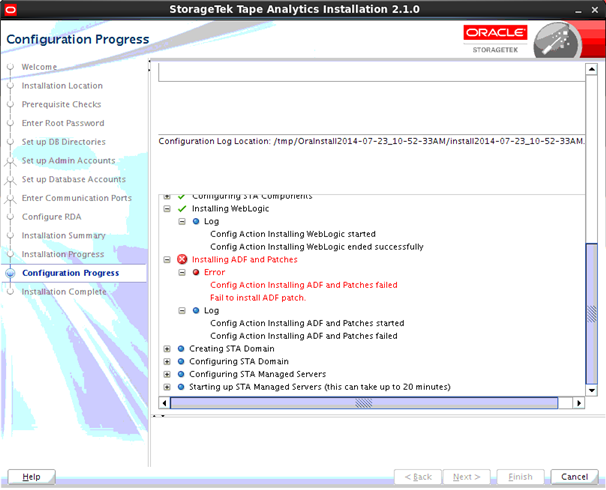
Description de Figure A-6 Exemple de détail de progression de la configuration
Installation terminée
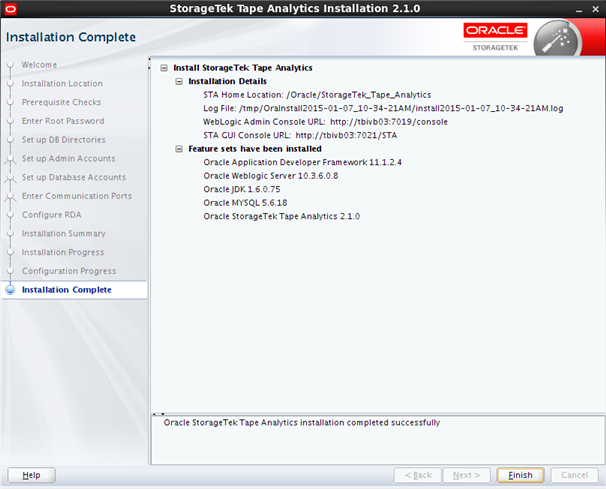
Description de l'illustration instcomplete.png
L'écran affiche les détails suivants relatifs à l'installation terminée :
-
Détails de l'installation : Emplacements du fichier journal du programme d'installation et de l'application STA, et détails de la connexion des interfaces utilisateur de l'application STA et de WebLogic.
-
Les ensembles de fonctionnalités ont été installés—Noms et numéros de version des packages logiciels qui ont été installés.
Vous pourrez souhaiter enregistrer une copie d'écran de ces informations pour les conserver. Cliquez sur Finish pour quitter le programme d'installation.
Ecrans de programme de désinstallation graphique de STA
Cette section fournit une référence détaillée de chaque écran du programme de désinstallation graphique de STA.
Accueil
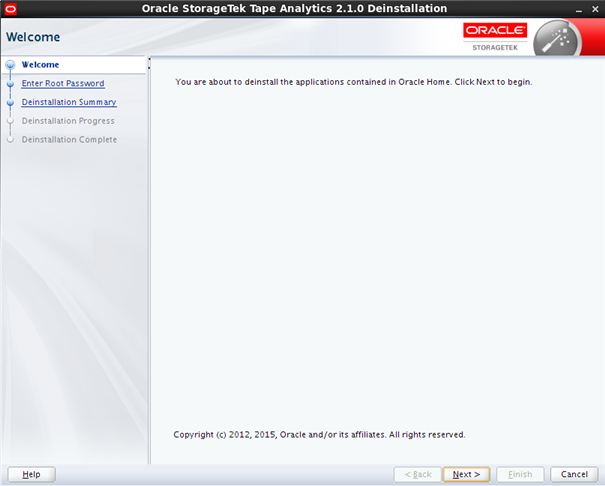
Description de l'illustration deinstwelcome.png
L'écran décrit les actions que vous êtes sur le point de mener. Lisez le texte, puis cliquez sur Next pour continuer.
Entrez le mot de passe root
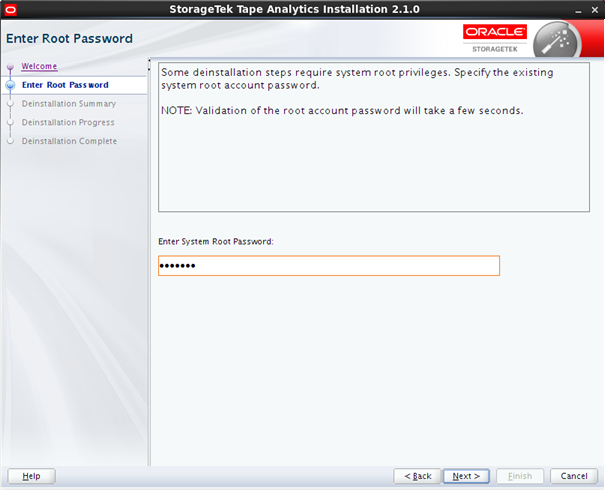
Description de l'illustration deinstrootpwd.png
Le programme de désinstallation de STA requiert l'accès root Linux pour effectuer les tâches de désinstallation.
Récapitulatif de la désinstallation
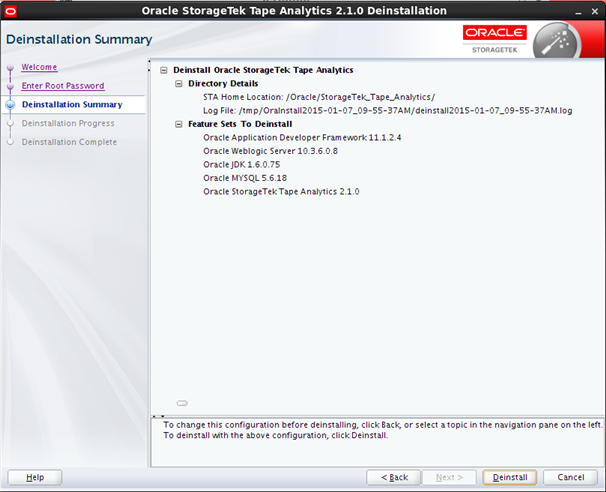
Description de l'illustration deinstsummary.png
L'écran affiche les détails suivants relatifs au logiciel qui sera désinstallé :
-
Directory Details : Emplacements du logiciel applicatif STA et du journal de désinstallation.
-
Feature Sets to Deinstall : Noms et numéros de version des packages logiciels qui seront désinstallés.
Vérifiez ces informations avant de poursuivre comme suit :
-
Cliquez sur Cancel pour annuler et quitter le programme de désinstallation.
-
Cliquez sur Deinstall.
Progression de la désinstallation
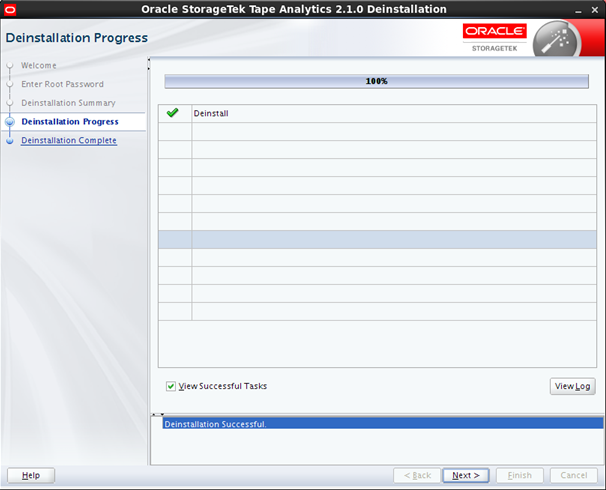
Description de l'illustration deinstprogress.png
La désinstallation de STA commence, et l'écran affiche le statut de chaque tâche.
Prudence:
Ne fermez pas cette fenêtre, n'interrompez pas la désinstallation en cours, car cela pourrait laisser certains composants STA incomplets sur le serveur.Remarque:
Si l'un des emplacements de la base de données est un point de montage sur le serveur STA, le message suivant s'affiche, indiquant que le point de montage a été conservé. Cliquez sur OK pour fermer le message.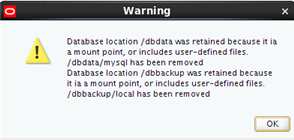
Lorsque la désinstallation se termine, le message "Deinstallation Successful" apparait dans le volet Message. Cliquez sur Next ou Finish pour accéder à l'écran final.
Si une tâche échoue, le programme de désinstallation de STA arrête et annule la désinstallation, et renvoie le serveur dans son état d'origine. Vous pouvez également visualiser le journal de désinstallation pour résoudre le problème. Pour plus d'informations, reportez-vous à la section Journaux d'installation et de désinstallation de STA.
Boutons spécifiques à l'écran
- View Successful Tasks
-
Sélectionnez la case pour inclure les sorties Succès ; cette case est cochée par défaut.
Cochez cette case pour ne faire apparaitre que les sorties en Echec. Cela vous permet d'exclure les tâches réussies pour vous concentrer sur celles requérant votre attention.
- View Log
-
Cliquez pour afficher le journal de désinstallation dans une fenêtre séparée. La copie d'écran Figure A-5 en est un exemple. Cliquez sur Close pour fermer la fenêtre du journal.
Figure A-7 Exemple d'affichage de journal de progression de la désinstallation

Description de Figure A-7 Exemple d'affichage de journal de progression de la désinstallation
Il est aussi possible de voir le journal depuis la ligne de commande Linux. Pendant que le programme de désinstallation est en cours d'exécution, les journaux sont conservés dans un sous-répertoire sous /tmp. Pour plus d'informations, reportez-vous à la section Journaux d'installation et de désinstallation de STA.
Désinstallation terminée
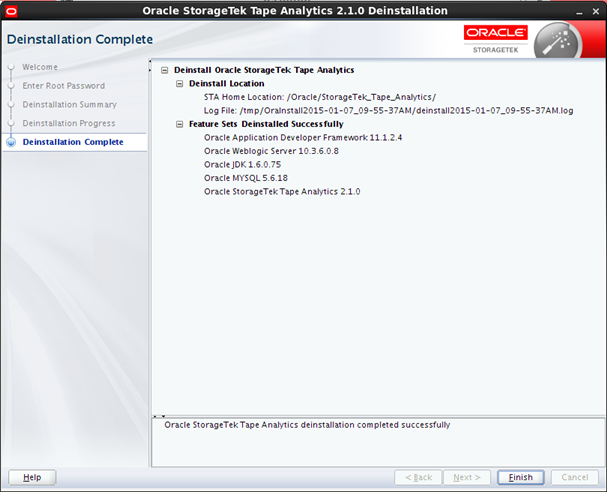
Description de l'illustration deinstcomplete.png
L'écran affiche les détails suivants relatifs aux packages logiciels ayant été désinstallés :